windows10改名 如何在win10中更改账户名称
更新时间:2024-02-10 12:00:52作者:xtang
近日微软宣布将对其操作系统Windows 10进行一次重大改动,即更改账户名称的功能将得到全面升级,这一举措引起了广泛的关注和讨论。毋庸置疑账户名称是电脑用户的身份标识,对于个人用户和企业用户来说都具有重要意义。在这个信息时代,隐私保护和个性化需求被越来越重视,能够自由更改账户名称的功能将为用户带来更多的便利和个性化选择。在Windows 10中如何更改账户名称呢?接下来我们将为大家详细介绍。
具体步骤:
1.更改账户的名称,最主要的就是选择对更改的位置。很多win10专业版用户在个人账户中心是无法更改账户名称的
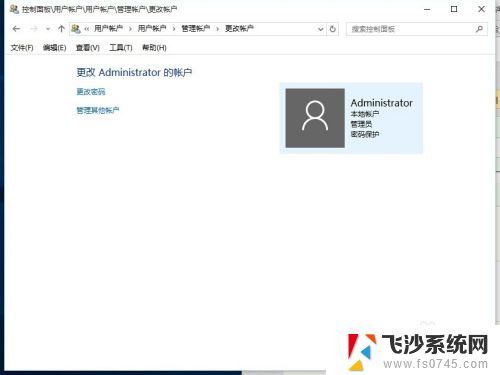
2.我们首先在左下角的开始处,点击鼠标右键(不是左键)。找到“计算机管理”并点击打开我们电脑的“计算机管理”。
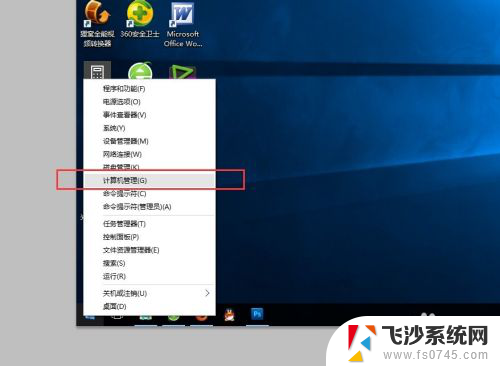
3.在左侧依次找到:“本地用户和组”以及下面的“用户”,点击“用户”之后。我们可以在右侧看到我们电脑的常用用户。
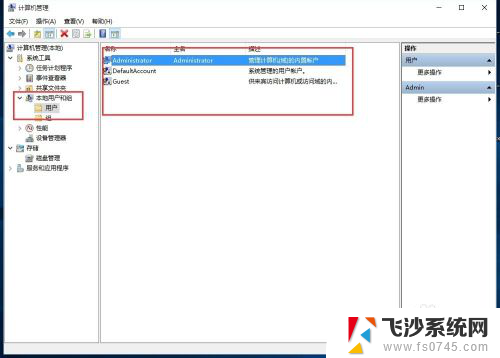
4.右键点击Administrator,在下拉菜单中选择“重命名”
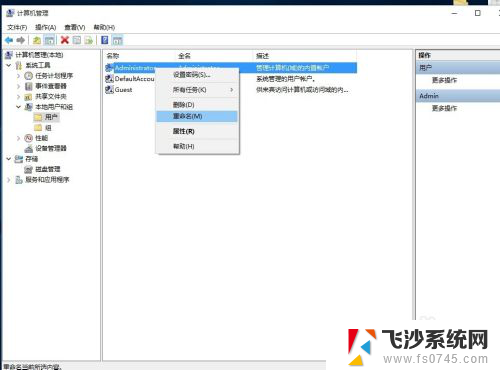
5.重命名之后,就会显示我们的新的用户名。
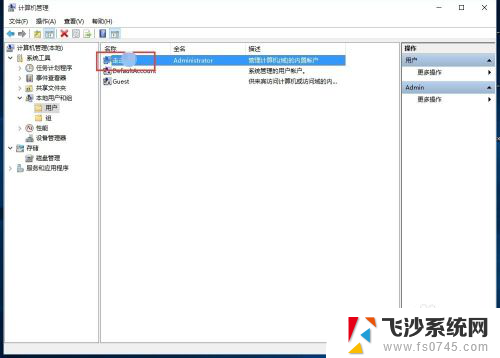
6.重新命名之后的电脑账户名字就会更改成新的名字了,在电脑启动的时候,账户名称也会随之修改的。

以上就是Windows 10改名的全部内容,如果有任何疑问,您可以根据我的方法进行操作,希望对大家有所帮助。
windows10改名 如何在win10中更改账户名称相关教程
-
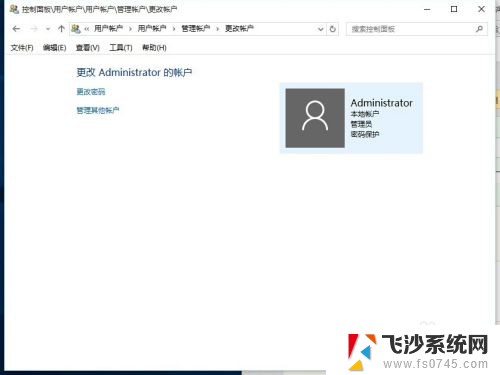 win10改账户名称后 如何在win10中更改账户名称
win10改账户名称后 如何在win10中更改账户名称2024-02-29
-
 win10账户名怎么改 在Win10中如何更改用户账户名称
win10账户名怎么改 在Win10中如何更改用户账户名称2024-08-12
-
 win10账户名字怎么修改 如何在Win10中更改账户名称
win10账户名字怎么修改 如何在Win10中更改账户名称2023-12-21
-
 如何修改账户名称 win10 win10系统更改账户名称教程
如何修改账户名称 win10 win10系统更改账户名称教程2023-12-07
- win10怎么更改管理员账户名称 Windows10如何更改管理员账户名
- window修改账户名 怎样在win10中更改账户名称
- 更改本地账户名称 win10 Win10账户名称修改方法分享
- windows10改名字 Win10怎么更改账户名称
- 如何修改win10管理名称 win10更改管理员账户名称步骤
- 怎么更改win10登录名称 Win10账户名称修改详细方法
- windows10隐藏任务栏 怎样在Win10中隐藏任务栏
- win10快捷键怎么取消 win10如何取消快捷键
- 台式电脑密码忘记如何解除开机密码win10 开机密码忘了怎么找回
- 打开旧版ie浏览器 win10如何访问Internet Explorer浏览器
- win7远程控制电脑win10 WIN10如何设置远程桌面连接WIN7电脑
- win8.1开始菜单改win10 Windows 8.1 升级到 Windows 10
win10系统教程推荐
- 1 打开旧版ie浏览器 win10如何访问Internet Explorer浏览器
- 2 苹果手机可以连接联想蓝牙吗 苹果手机WIN10联想笔记本蓝牙配对教程
- 3 win10手机连接可以卸载吗 Win10手机助手怎么卸载
- 4 win10里此电脑的文档文件夹怎么删掉 笔记本文件删除方法
- 5 win10怎么看windows激活码 Win10系统激活密钥如何查看
- 6 电脑键盘如何选择输入法 Win10输入法切换
- 7 电脑调节亮度没有反应什么原因 Win10屏幕亮度调节无效
- 8 电脑锁屏解锁后要按窗口件才能正常运行 Win10锁屏后程序继续运行设置方法
- 9 win10家庭版密钥可以用几次 正版Windows10激活码多少次可以使用
- 10 win10系统永久激活查询 如何查看Windows10是否已经永久激活